Smartphones är nu ansvariga för att många tar bilder eftersom det är bekvämt att bära, medan kvaliteten på bilderna garanteras. Men när du tar för många foton kommer du att få slut på lagringsutrymme på enheten förr eller senare. För att frigöra utrymme på din Android och skydda dina foton kan du överföra och säkerhetskopiera bilder från Android-telefon till dator.

Frågan är hur man överför bilder från Android-telefon till dator? I följande artikel kommer jag att introducera två enklaste metoder som hjälper dig att flytta bilder från telefon till dator.
Du kommer också att läsa: Överför foton från Android till iPhone.
Den bästa och enklaste metoden för att överföra foton från Android till dator skulle vara att använda ett professionellt Android-överföringsverktyg. Här vill vi rekommendera dig den bästa Android Manager - FoneLab för Android, som gör att du kan överföra bilder från Android-telefon till dator med enkla klick.
Ladda ner gratis detta fotoöverföringsverktyg och följ stegen nedan för att ladda ner bilder från Android-telefon till dator.
steg 1 Installera och starta detta Android-bildöverföringsverktyg på din dator. Klicka på "Android Data Recovery" i huvudgränssnittet. Anslut din Android-telefon till datorn via USB-kabel. Vänta tills din telefon upptäcks.

steg 2 Välj de filtyper du vill överföra. Här kan du välja "Galleri" och "Bildbibliotek" om du vill överföra bilder och foton från Android-telefon till PC och sedan klicka på "Nästa" -knappen.

Notera: Programmet kommer att upptäcka versionen av din Android-enhet automatiskt och ge dig instruktionen om att öppna USB-felsökningsläget på din telefon.

steg 3 Din Android-telefon skannas och alla bilder och foton visas på höger sida. Du kan visa och välja valfri bild eller foto, klicka på "Återställ" -knappen så överförs bilderna eller fotona till din dator.

Om du inte vill använda något Android-backupverktyg för att överföra bilder från Android till dator, kan du också använda kabeln för att överföra bilder manuellt.
steg 1 Anslut din Android-telefon till datorn med en USB-kabel.
steg 2 Hitta den externa hårddisken för din Android-telefon på din dator och öppna den.
steg 3 Hitta bildmappar du behöver. Normalt lagras kamerabilderna i DCIM-mappen. Foton som importeras från datorn sparas i en mapp som heter Foton eller andra. Om dessa bilder laddas ner eller tas av andra appar, måste du gå till dessa mappar för att hitta dessa foton.
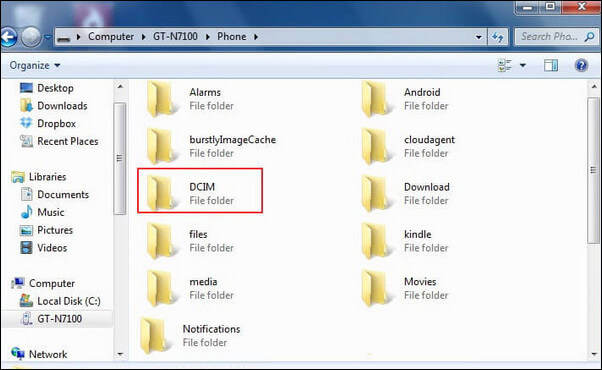
steg 4 När mapparna har hittats, bara öppna och kopiera bilderna eller fotona från Android till datorn.
Google+ är bara standard göra telefon säkerhetskopiering under en Wi-Fi-anslutning. Om du bryr dig mycket om batteriets livslängd kan du välja alternativet som bara tar backup när Android-telefonen laddas.
Förutom två metoder ovan, har du andra alternativ för att flytta bilder från Android till dator, inklusive Bluetooth, e-postbilaga, online lagringstjänst och mer.
1. Online lagringstjänst: Med molnlagringstjänstens popularitet skulle det vara ett bra alternativ att överföra bilder från Android-telefon till dator. För att göra detta måste du säkerhetskopiera bilder från din telefon till online-säkerhetskopieringstjänst, till exempel Google Photos eller Dropbox. Efter det kan du ladda ner bilderna från online lagring till din dator.
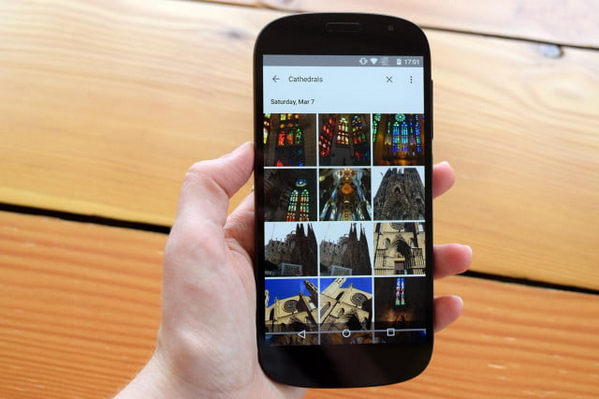
2. E-post och SNS: Om du bara får en eller två att överföra till PC kan e-post och SNS vara ett mer lämpligt alternativ. Du kan skicka bilder till dig själv eller dela dem med ditt SNS-konto och sedan ladda ner bilderna från e-post eller SNS på din dator.
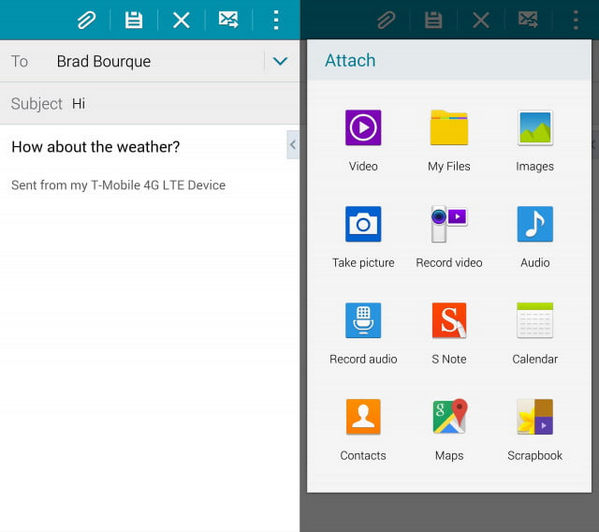
I det här inlägget gav vi dig främst alla metoder för att överföra bilder från Android-telefon till dator. Har du fortfarande fler frågor om hur du överför bilder från telefon till dator? Lämna gärna dina kommentarer nedan.
Missa inte: Återställ raderade bilder från Android.